L'app VSCO è piuttosto interessante. Vanta una tonnellata di filtri. È carina l'app da usare quando vuoi modificare le tue foto. È facile da usare e può darti foto fantastiche per il tuo Instagram. Chi non vuole apparire favoloso sul proprio feed Instagram?
Ora, se non hai sentito parlare di VSCO, probabilmente hai vissuto in una grotta. Se non hai vissuto in una grotta e sei su Instagram senza l'estensione migliori filtri VSCO, allora le tue foto sono noiose. Non significa ferire i tuoi sentimenti. Il punto è che puoi aumentare di livello le tue foto su Instagram con i migliori filtri VSCO.
Testo: Parte 1. Che cos'è VSCO e i suoi potenti strumenti?Parte 2. I 6 migliori filtri VSCO per migliorare le tue foto Parte 3. Come gestire le immagini simili sul tuo Mac Parte 4. Conclusione
Le persone leggono anche:Il miglior duplicatore di foto su Mac10 programmi per la gestione di foto su Mac/PC e organizzare le foto
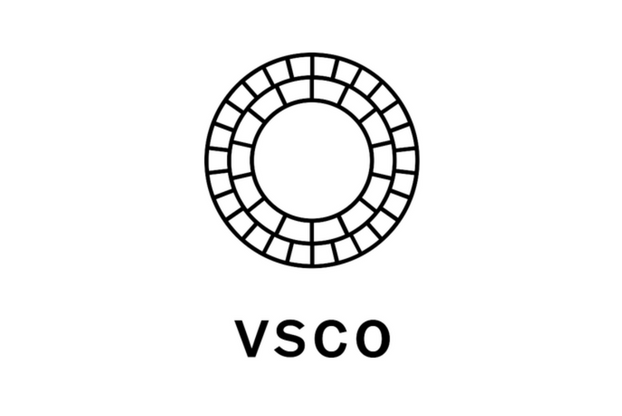
Parte 1. Che cos'è VSCO e i suoi potenti strumenti?
L'app VSCO si chiama anche VSCO Cam. Sentirete la maggior parte delle persone riferirsi ad essa semplicemente come VSCO. È considerata una delle migliori applicazioni di editing fotografico che dovrebbero essere presenti nella fotocamera di uno smartphone. Quindi, se la fotocamera del tuo smartphone non è così grande, allora VCSO è altamente raccomandato.
L'unica cosa da sapere su VSCO è che è simile ai social media. Puoi anche seguire alcune persone; tuttavia, non ti possono piacere le loro foto. Oltre a ciò, non puoi vedere quanti follower ha un determinato account. Quindi, elimina il fattore sociale e si concentra solo sulla fornitura di foto di alta qualità, che è un contenuto di grande qualità. Buono a sapersi prima di utilizzare questa particolare app.
Strumenti VSCO che possono aiutarti a migliorare le tue foto
VSCO ha alcuni ottimi preset e potenti strumenti che possono fornirti foto fantastiche. Ad esempio, puoi usare Exposure per regolare la luminosità delle tue foto. Puoi aumentarla per rendere la tua foto più luminosa o diminuirla per farla sembrare più scura.
Un altro buon esempio è lo strumento Contrast di VSCO. Rende le aree scure delle tue foto più scure e le aree più luminose molto più luminose, offrendoti un'immagine dinamica più audace. D'altra parte, riducendo il contrasto si ottiene un'immagine più morbida.
Un altro ottimo strumento VSCO è il Sharpen Tool. Questo particolare strumento ti aiuta a creare un'immagine più nitida. Devi solo stare attento con questo strumento poiché una nitidezza eccessiva può abbassare la qualità della tua foto. Quindi, la tua foto apparirà troppo granulosa.
Il Saturation Tool di VSCO ti aiuta a controllare la vivacità dei colori nella tua foto. Devi solo aumentare la saturazione in modo da poter rendere i colori più vibranti. Puoi diminuirlo per rendere i colori della tua foto disattivati.
Esistono altri strumenti VSCO come i seguenti; Tone, Temperature and Tint, Split Tone, HSL, Adjust, Skin Tone, Crop. Questi sono solo alcuni dei tanti strumenti che possono aiutarti a migliorare le tue foto in modo che siano sempre pronte per Instagram.
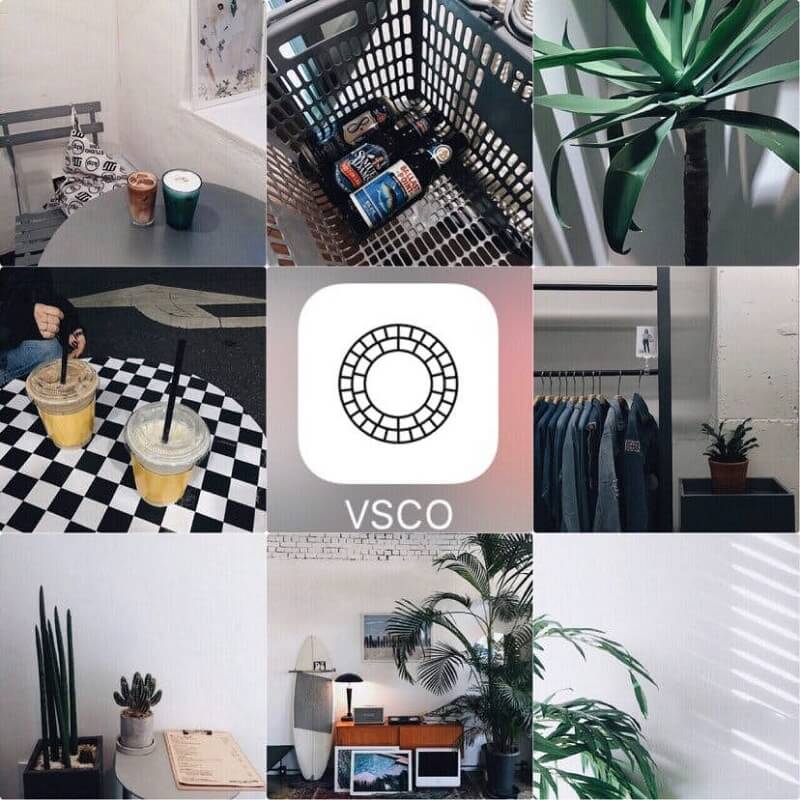
Parte 2. I 6 migliori filtri VSCO per migliorare le tue foto
È importante dare una rapida occhiata agli strumenti che VSCO ha da offrire. Il motivo è perché utilizzerai questi strumenti con i migliori filtri VSCO per migliorare le tue foto. Leggi per saperne di più su di loro e su come regolarli utilizzando gli strumenti in modo che i tuoi feed di Instagram si distinguano.
Opzione 1. Usa il filtro VSCO E8 per le foto del tuo viaggio
- Seleziona foto.
- Importa in VSCO.
- Seleziona S2.
- Regola Exposure a +1. Quindi regola le impostazioni sul seguente strumento VSCO: Contrast a +2, Shadows a +4, Highlights a +6, Temperature a -1, Saturation a +1.5, Sharpen a +2, Shadow Tint (Verde) a +12. Poi fare clic sul segno di checkmark per salvare le modifiche.
Opzione 2. Crea foto dall'aspetto drammatico utilizzando il filtro VSCO HB1
- Seleziona foto.
- Importa in VSCO.
- Seleziona HB1.
- Imposta Exposure a -2. Quindi regola le impostazioni sui seguenti strumenti VSCO: Saturation a -4, Tint a +6, Skin Tone a +2, e Fade a +2. Fai clic sul segno di check per salvare le modifiche.
Opzione n. 3. Crea foto fantastiche e taglienti con P5
- Seleziona foto.
- Importa in VSCO.
- Seleziona P5.
- Regola Exposure a -2. Poi regola le impostazioni sui seguenti strumenti VSCO: Chiarezza su +4, Tonalità pelle su +2 e Grana su +1. Fai clic sul segno di check per salvare le modifiche.
Opzione n. 4. Aggiungi dei toni caldi con il VSCO Filtri A6
- Seleziona foto.
- Importa in VSCO.
- Seleziona A6.
- Regola Exposure a -2. Quindi regola le impostazioni sui seguenti strumenti VSCO: Sharpen a +2 e Temperature a -1. Clicca sul segno di checkmark per salvare le modifiche.
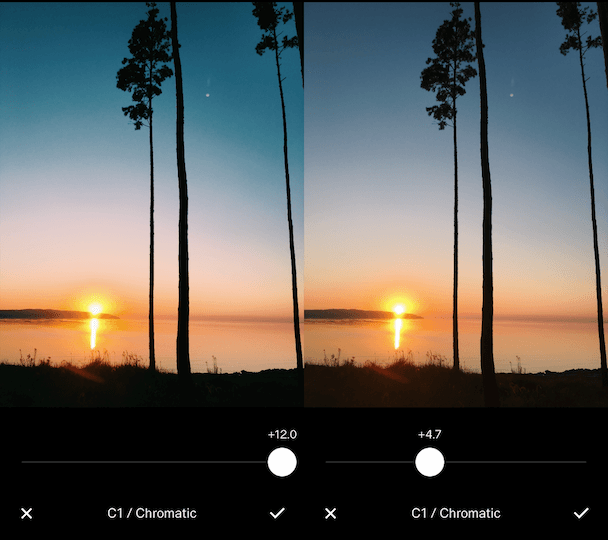
Opzione n. 5. Crea foto panoramiche colorate con C1
- Seleziona foto.
- Importa in VSCO.
- Seleziona C1.
- Regola Exposure a -1.5. Poi regola le impostazioni sui seguenti strumenti VSCO: Saturation a -1, Contrast a -1 e Fade a 3. Fai clic sul segno di spunta per salvare le modifiche e notare come i colori risaltano notevolmente.
Opzione n. 6. Crea foto eleganti e classiche con Dog 1
- Seleziona foto.
- Importa in VSCO.
- Seleziona Cane 1.
- Regola Exposure a -4.0. Poi regola le impostazioni VSCO: Contrast a +1.5, Shadows a +1.6, Temperature a -3.4, e Skin Tone a -1.3. Fai clic sul segno di check per salvare le modifiche
Questi sono solo sei dei migliori filtri VSCO. Ci sono molte altre filtri VSCO che puoi esplorare.
Parte 3. Come gestire le immagini simili sul tuo Mac
È un must sapere quali filtri VSCO dovresti usare per migliorare il tuo feed di Instagram. La cosa con l'app VSCO è che dovresti provare le varie impostazioni per ottenere la sensazione esatta che ti piace. Mentre passi attraverso il processo di modifica delle foto, alla fine ti ritroverai con un sacco di immagini simili sul tuo Mac. La maggior parte di esse non ti servirà più.
Devi sbarazzarti di quelle foto simili. In caso contrario, occuperanno così tanto spazio sul tuo Mac. Non vuoi che ciò accada ed è per questo che hai bisogno del Finder di immagini simili sul tuo Mac.
Raccomandiamo iMyMac PowerMyMac. Questo è un ottimo strumento che può aiutarti a trovare le foto simili in modo che il tuo Mac possa ospitare più foto. Basta scaricarlo e installarlo sul tuo Mac, quindi avviarlo controllerai lo strumento Finder di immagini simili nella colonna di sinistra. Consenti solo di scansionare immagini simili sul tuo Mac, quindi selezionale per pulirle. Abbastanza semplice!
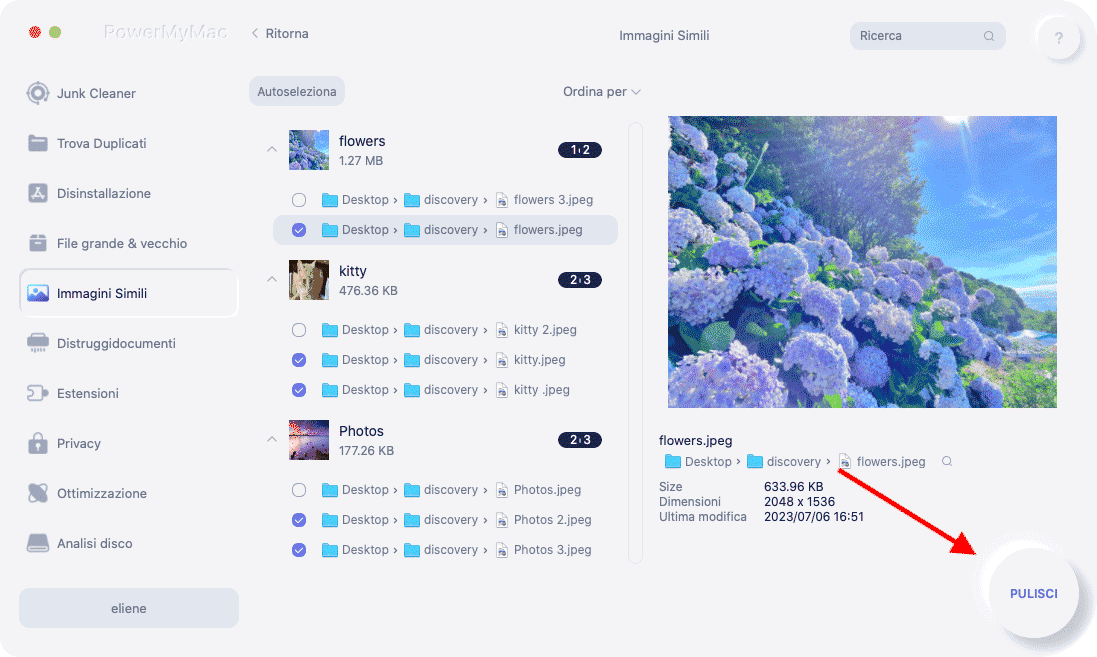
Parte 4. Conclusione
Tutti vogliono avere un fantastico feed Instagram. Uno dei modi più semplici per ottenerlo è utilizzare alcuni dei fantastici filtri VSCO. È molto facile da usare e non richiede alcuna conoscenza tecnica per ottenere le impostazioni corrette.
Hai mai usato l'app VSCO? Come hai regolato le impostazioni? Ci piacerebbe sapere come hai fatto.



